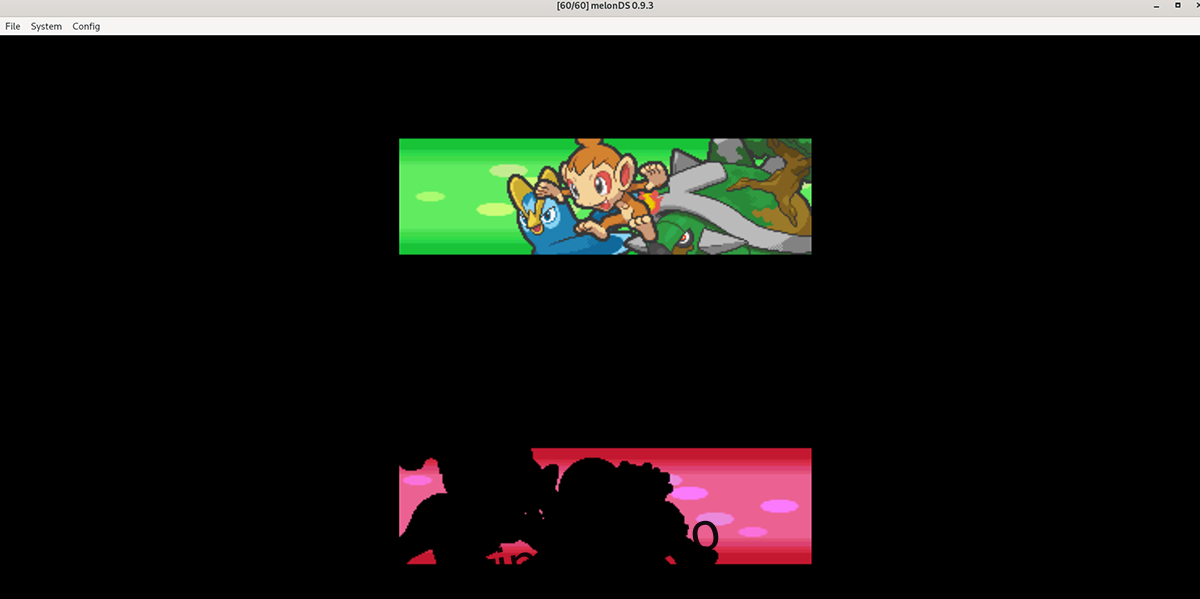Consola Nintendo DS a marcat istoria ca una dintre cele mai apreciate console portabile ale companiei Nintendo. Din păcate, producția sa a fost oprită în 2021. Așadar, dacă dorești să te bucuri din nou de titlurile tale preferate de pe Nintendo DS, va trebui să apelezi la emulare.
Pentru utilizatorii de Linux, cea mai eficientă metodă de a emula un Nintendo DS este prin intermediul aplicației MelonDS. În cele ce urmează, vei descoperi cum să o configurezi corect.
Atenție: Echipa noastră nu încurajează descărcarea ilegală a ROM-urilor de jocuri Nintendo DS. Pentru a te bucura de jocurile tale, te rugăm să utilizezi versiuni obținute în mod legal.
Instalarea MelonDS pe un sistem Linux
Emulatorul MelonDS este un instrument remarcabil care permite utilizatorilor de Linux să emuleze jocurile DS și DSi în timpul lor liber. Totuși, el nu este preinstalat pe nicio distribuție Linux, deci va trebui să parcurgem etapele de instalare.
Pentru a instala aplicația MelonDS, deschide un terminal. Poți face acest lucru pe desktopul tău Linux apăsând tastele Ctrl + Alt + T simultan. Odată ce terminalul este deschis, urmează instrucțiunile de mai jos.
Instalarea prin Flatpak
Cel mai simplu și recomandat mod de a instala MelonDS pe sistemul tău Linux este prin intermediul Flatpak. De ce? Flatpak este compatibil cu majoritatea distribuțiilor Linux și se integrează perfect cu aplicația Gnome Software, simplificând procesul pentru utilizatori.
Pentru a instala MelonDS ca pachet Flatpak, primul pas este să configurezi mediul de rulare Flatpak. Acest mediu este un instrument care rulează în fundal, facilitând actualizările și instalarea pachetelor.
Pentru a instala mediul de rulare Flatpak, folosește managerul de pachete specific distribuției tale Linux și instalează pachetul „flatpak”. Dacă ai nevoie de asistență, consultă ghidurile disponibile online.
Odată ce mediul de rulare Flatpak este configurat, următorul pas este să adaugi magazinul de aplicații Flathub. Într-un terminal, folosește comanda flatpak remote-add prezentată mai jos pentru a adăuga magazinul Flathub.
flatpak remote-add --if-not-exists flathub https://flathub.org/repo/flathub.flatpakrepo
Acum că magazinul Flathub este configurat pe sistemul tău Linux, poți instala aplicația MelonDS. Folosește comanda flatpak install de mai jos pentru a instala aplicația.
flatpak install flathub net.kuribo64.melonDS
Instalarea prin Snap
Dacă nu poți utiliza Flatpak, o altă opțiune este instalarea prin intermediul magazinului Ubuntu Snap. Pachetele Snap funcționează pe o varietate de distribuții Linux, dar necesită ca mediul de rulare Snapd să fie configurat.
Pentru a configura Snapd, instalează pachetul „snapd” pe sistemul tău. Apoi, activează fișierul „snapd.socket” folosind Systemd. În final, folosește comanda sudo snap install pentru a instala cea mai recentă versiune de MelonDS.
sudo snap install melonds
Instalarea pe Arch Linux
Aplicația MelonDS poate fi instalată pe Arch Linux prin intermediul Arch Linux User Repository (AUR). Dacă dorești să instalezi aplicația prin AUR, începe prin configurarea pachetelor „git” și „base-devel”.
sudo pacman -S git base-devel
După configurarea acestor pachete, instalează utilitarul Trizen AUR. Această aplicație va simplifica considerabil instalarea MelonDS. Folosește comenzile de mai jos pentru a instala Trizen.
git clone https://aur.archlinux.org/trizen.git cd trizen/ makepkg -sri
Odată ce Trizen AUR este funcțional, poți instala MelonDS folosind comanda trizen -S.
trizen -S melonds
Cum să joci jocuri DS cu MelonDS
Pentru a juca jocuri DS cu MelonDS, va trebui să adaugi firmware-ul BIOS. Acest firmware trebuie exportat de pe consola ta Nintendo DS sau DSi. Pentru mai multe informații despre cum poți descărca firmware-ul DS, vizitează pagina Aici.
După ce ai descărcat firmware-ul cu ajutorul instrumentului de export MelonDS, localizează butonul „Configurare” în cadrul aplicației. Apoi, apasă butonul „Configurare”. În secțiunea „DS-mode”, adaugă firmware-ul DS, inclusiv ARM9, ARM7 și firmware-ul DS.
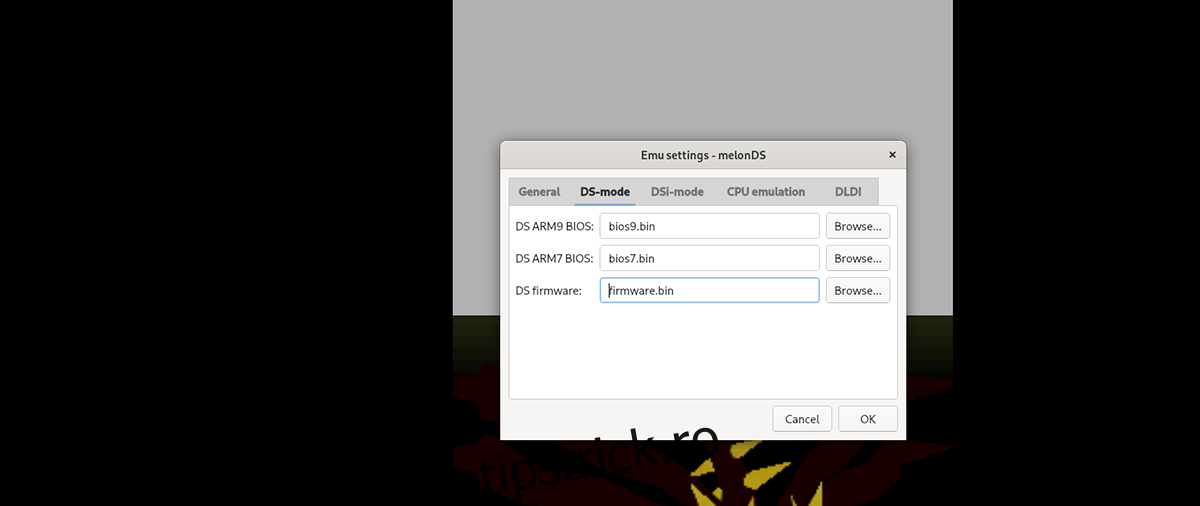
După ce ai adăugat firmware-ul DS în MelonDS, apasă butonul „OK” pentru a închide setările. Apoi, deschide meniul „Fișier” și selectează „Deschide ROM”.
Va apărea o fereastră nouă. Caută ROM-ul tău Nintendo DS, selectează-l și MelonDS îl va încărca.
Odată ce ROM-ul este încărcat, intră în meniul „Configurare” și apoi în secțiunea „Introducere și taste rapide”. Aici poți vedea comenzile prestabilite. Dacă vrei să le modifici, apasă pe căsuțe și alocă taste noi. Când ai terminat, apasă „OK”.
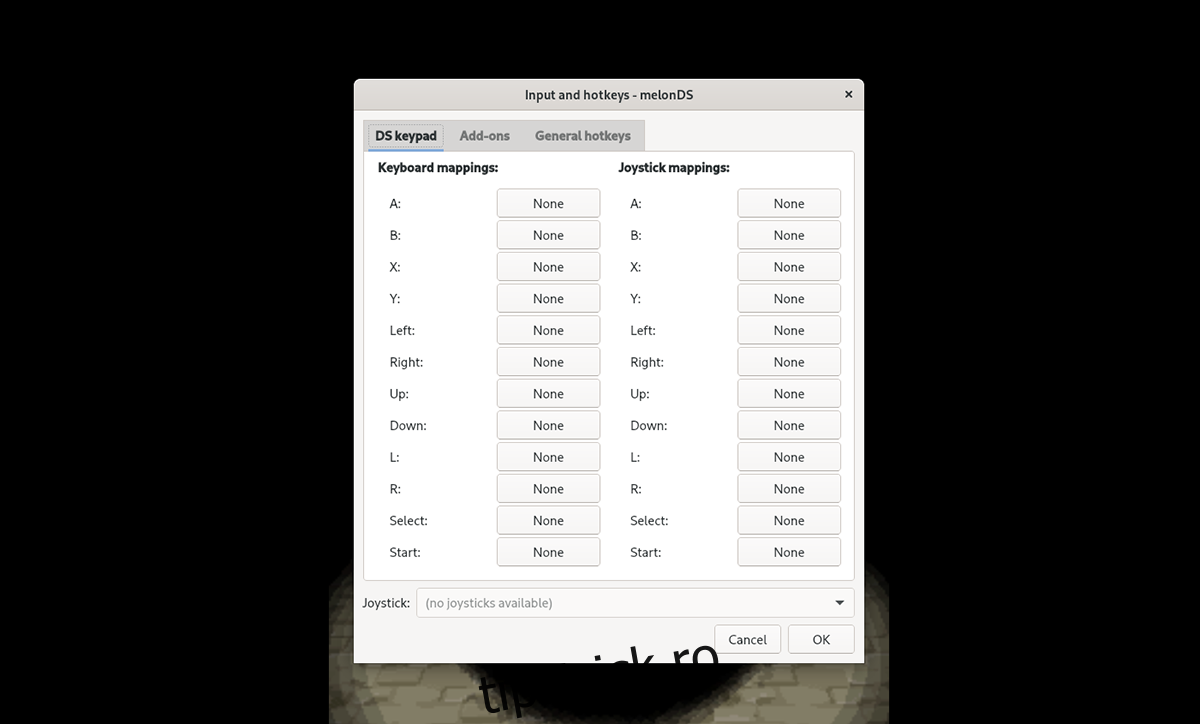
Acum că ai configurat comenzile, te poți bucura de jocul tău Nintendo DS! Distracție plăcută!